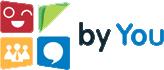- Como Fazer
Como parametrizar o sistema para calcular PIS e COFINS utilizando alíquota AD REM?
- Definição do Processo
Tem como funcionalidade gerar valor calculado dos tributos PIS e\ou COFINS obedecendo cadastro de Eventos Tributários através da “Alíquota AD REM(Alíquota representada por R$/UN)” informada por item.
Ramo de industrialização e importação de álcool combustível (Lei 9.718/98):
Para este setor, a legislação reza que o contribuinte pode optar por um regime especial em que a tributação deverá ser feita utilizando-se uma alíquota específica, denominada AD REM e expressa em R$/Un (Reais por Unidade de Medida), ao invés de utilizar uma alíquota relativa (que é a utilizada normalmente), expressa em (%) percentual e denominada AD VALOREM. Aqui, preencher os campos “Alíquota Expressa em Valores para Débito do Imposto”, “Alíquota Expressa em Valores para Crédito do Imposto” e “Unidade utilizada para a Alíquota AD REM”.
- Parametrizações Necessárias
Acessar | Cadastro | Tabelas de Tributação | TRIBUTOS | e cadastrar os tributos | PIS – COFINS |, onde deve informar:
Sigla: PIS
Tipo tributo fiscal: PIS/PASEP
Tipo: Variável
Incidência: se o tributo deve incidir sobre produto x serviços ou ambos
Buscar Alíquota: Pauta do Produto
Código da Receita: (Opcional)
Sigla: COFINS
Tipo tributo fiscal: COFINS
Tipo: Variável
Incidência: se o tributo deve incidir sobre produto x serviços ou ambos
Buscar Alíquota: Pauta do Produto
Código da Receita: (Opcional)
Acessar | Cadastro | Produto | editar produto a ser referenciado na movimentação. A seguir acessar aba | Controle de Estoque | Unidades | e verificar qual código de unidade está informado no campo | Unidade de Controle |.
Importante:
O cálculo do tributo pautado por Alíquota AD REM vai considerar o fator de conversão pertinente “unidade base” vinculada a esta unidade de controle. Esta informação será consultada em | Cadastro | Unidades | XX | Conversão | onde deve verificar a unidade referenciada no campo “Cod. Unidade Base” e o conteúdo preenchido no campo “Fator de Conversão”.
Ainda no cadastro do produto, deverá clicar no ícone | Anexos | Pautas do Produto | Incluir | e preencher os dados pertinentes ao tributo pautado informando:
Código do Tributo: preencher do tributo a ser considerado na pauta (PIS e/ou COFINS)
Início de Vigência: informar data inicial pauta deste tributo
Fim de Vigência: informar data final pauta deste tributo
Alíquota Débito: preencher alíquota expressa em valores para débito do imposto (utilizada para movimentações de saída)
Alíquota Crédito: preencher alíquota expressa em valores para crédito do imposto (utilizada para movimentações de entrada)
Unidade: informar unidade utilizada para a Alíquota AD REM, esta é a unidade do fator de conversão da unidade do produto preenchida em | Cadastro | Produto | Controle de Estoque | Unidades | Unidade de Controle |
Preço/Pauta: informar preço de referência ou pauta do produto
Acessar | Opções | Parâmetros | RMNucleus | e selecionar processo onde o tipo de movimento a ser utilizado para este fim foi configurado. A seguir editar o mesmo e informar:
Etapa Fis Tributação – Item
Tributo: PIS
Cód.Retenção: (opcional)
Fórmula da base de cálculo do tributo: utilizar a função de Fórmula KQTTRIB
Procurar alíquota em: Pauta do Produto
Tributo Base: PIS
Tributo: COFINS
Cód.Retenção: (opcional)
Fórmula da base de cálculo do tributo: utilizar a função de Fórmula KQTTRIB
Procurar alíquota em: Pauta do Produto
Tributo Base: COFINS
Etapa Fis- Escrituração
- Gerar Escrituração: Habilitar
- Tipo de Documento Escrituração: informar o tipo de documento que deve ser apresentado no Totvs Gestão Fiscal
** A parametrização acima é obrigatória para tipos de movimentos que geram escrituração**
Etapa Fis – Natureza
- Edição: Edita
- Seleção Automática da Natureza: informar se a natureza de operação deve ser informada por item ou no movimento.
- Descrição do Processo
A inclusão dos movimentos será feita como de costume, porém ao editar o item de movimento na aba | Tributos | os campos | Base de Cálculo e Alíquota | estarão vazios pelo fato de não haver uma informação definida para os campos.
Na aba | Alíquota por Valor (AD REM) | será apresentada alíquota informada anteriormente em | Cadastro | Produto | Anexos | Pautas do Produto | Alíquota | e será considerada para composição do valor calculado do tributo.
Memória de Cálculo
Quantidade X Fator de Conversão da Unidade Base do Produto x Alíquota = Valor Calculado (somente se a unidade de controle do produto for DIFERENTE da unidade de medida preenchida na pauta do produto)
Onde:
- Quantidade = quantidade preenchida no item de movimento
- Fator de Conversão da Unidade Base do Produto = informação preenchida em | Cadastro | Unidades | onde deve selecionar unidade preenchida em | Cadastro | Produto | Controle de Estoque | Unidade de Controle | e verificar informação preenchida no campo “Fator de Conversão”
- Alíquota = informação preenchida em | Cadastro | Produto | Anexos | Pautas do Produto | Alíquota de Débito ou Crédito | depende da movimentação que está sendo inclusa.
Exemplo:
Quantidade: 1300 Fator de Conversão da Unidade: 1 Alíquota Débito: 6 Alíquota Crédito: 12
Cálculo para movimento de Compra(Alíquota de Crédito)
1300 x 1 x 12 = 15.600,00
Cálculo para movimento de Venda(Alíquota de Débito)
1300 x 1 x 6 = 7.800,00
OU
Quantidade x Alíquota = Valor Calculado (somente se a unidade de controle do produto for IGUAL da unidade de medida preenchida na pauta do produto)
Cálculo para movimento de Compra(Alíquota de Crédito)
1300 x 12 = 15.600,00
Cálculo para movimento de Venda(Alíquota de Débito)
1300 x 6 = 7.800,00
- Escrituração do Movimento
A escrituração dos movimentos será feita como de costume onde o usuário deve acessar | Opções | Escrituração de Lançamentos – RMLIBER | incluir lote para escrituração e fazer filtro da nota fiscal desejada.
Depois de concluído processo de escrituração, ao acessar o Totvs Gestão Fiscal em | Cadastro | Manutenção de Lançamentos | e editar o lançamento fiscal os dados dos tributos serão apresentados na aba | Outros Tributos |
Para maiores informações:
COMUNIDADE R@Materiais e Finanças
Canais de Atendimento:
Chamado: Através do Portal Totvs www.suporte.totvs.com.br
Telefônico: 4003-0015